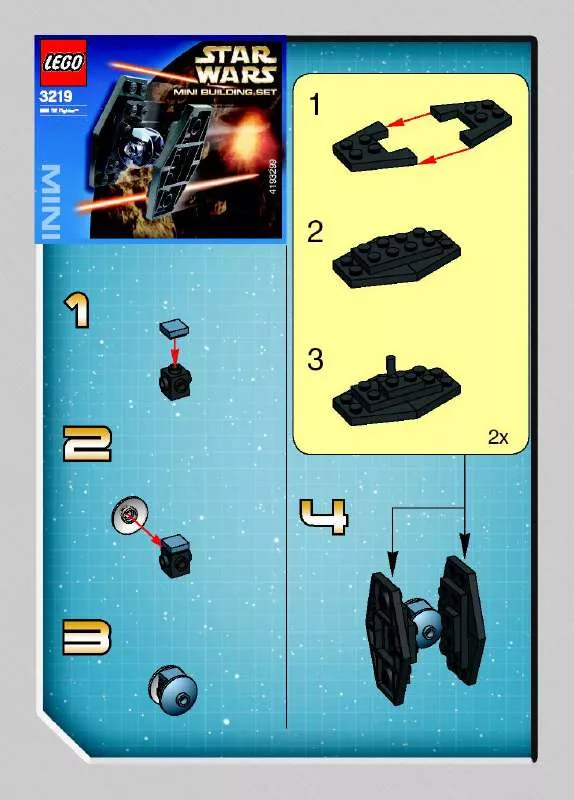Sīkākas lietošanas instrukcijas ir lietotāja ceļvedī.
[. . . ] Iekienï ir b¥stams augstspriegums, pat ja strÇvas padeve ir atslïgta. Sazinieties ar jsu izplat¥tÇju, ja ier¥ce nedarbojas, kÇ nÇkas. Lai izvair¥tos no savainojumiem: nenovietojiet displeju uz sl¥pa plaukta, to pienÇc¥gi nenostiprinot; izmantojiet tikai izgatavotÇja ieteikto statni. Lai izvair¥tos no aizdeganÇs un briesmÇm: vienmïr izslïdziet displeju, ja uz ilgÇku laiku izejat no telpas. [. . . ] Tomïr tas kopumÇ neatstÇj iespaidu uz displeja sniegumu. Ja iespïjams, izmantojiet rekomendïto izirtspïju, lai panÇktu jsu LSD displejam vislabÇko attïla kvalitÇti. Ja tiek izmantota nevis rekomendïtÇ, bet cita izirtspïja, uz ekrÇna var parÇd¥ties mïrogoti vai apstrÇdÇti attïli. Tomïr tas rakstur¥gs idro kristÇlu panelim ar fiksïto izirtspïju.
T¥r¥ana
Pirms sÇkt t¥r¥t displeja ekrÇnu, atvienojiet to no elektriskÇ t¥kla. Izmantojiet nedaudz mitru (ne slapju) lupatu. Nesmidziniet aerosolus tiei uz ekrÇna, jo Çda smidzinÇana var izrais¥t elektriskÇs strÇvas triecienu.
Pïc izsai¿oanas
Neaizsviediet kartonu un iesai¿ojuma materiÇlus. Tie var bt ideÇli piemïroti ier¥ces transportïanai. PÇrstot ier¥ci uz citu vietu, iesai¿ojiet to oriÆinÇlajÇ iesai¿ojuma materiÇlÇ.
Izn¥cinÇana
·ajÇ ier¥cï izmantotÇ fluorescïjoÇ spuldze satur nelielu daudzumu dz¥vsudraba. Neizn¥ciniet o ier¥ci kopÇ ar parastajiem mÇjsaimniec¥bas atkritumiem. ·¥ izstrÇdÇjuma izn¥cinÇana jÇveic atbilstoi vietïjiem noteikumiem. V2
Displeja pievienoana Datora izmantoana
1. No lietotÇja rokasgrÇmatas kompaktdiska instalïjiet monitora draivera failu, kas atrodams piederumu sadaÇ. * KÇ instalït monitora draiveri, skatiet materiÇlu 'Monitor Driver Installation Guide' (Monitora draivera instalÇcijas norÇd¥jumi).
V5
Noteikti instalïjiet programmu Forte Manager.
Programmas Forte Manager darb¥ba
Lai main¥tu vai regulïtu displeja parametru Tracking (Izsekoana), Brightness (Spilgtums), Contrast (Kontrasts), Position (Poz¥cija), Resolution (Izirtspïja), Sharpness (Asums)vai Preset (SÇkotnïjie iestat¥jumi), izmantojiet programmu Forte Manager. * Iespïja Tracking un Position ir izmantojama tikai tad, ja signÇls tiek raid¥ts analogajÇ reÏ¥mÇ.
PICTURE (ATTîLS)
- Tracking (Izsekoana), Brightness (Spilgtums), Contrast (Kontrasts), Position (Poz¥cija), Resolution (Izirtspïja), Sharpness (Asums), Wizard (Vednis), Preset (SÇkotnïjie iestat¥jumi)
f-Engine
- MOVIE (FILMA), TEXT (TEKSTS), NORMAL (STANDARTA), USER (LIETOTÅJA)Preset (SÇkotnïjie iestat¥jumi)
Color (KrÇsa)
- Color Temp. (KrÇsu temperatra), RGB, Color Calibration (KrÇsu kalibrïana), Preset (SÇkotnïjie iestat¥jumi)
Options (Opcijas)
- Preferences, Power Indicator (Elektropadeves indikators), Asset Management (Ier¥ces pÇrvald¥ba), Preset (SÇkotnïjie iestat¥jumi)
Support (Atbalsts)
- Update (AtjauninÇana), Help (Pal¥dz¥ba), Asset Id (Ier¥ces ID), Version (Versija), Preset (SÇkotnïjie iestat¥jumi)
V6
Vad¥bas panea funkcijas Priekïjais vad¥bas panelis
Vad¥bas ier¥ce
StrÇvas padeves poga StrÇvas padeves indikators
Funkcija
Ier¥ci var ieslïgt, pieskaroties ai pogai, un to var izslïgt, vïlreiz pieskaroties ai pogai. Jaudas indikators ir sarkans, kad produkts atrodas ieslïgtÇ stÇvokl¥ un automÇtiski mainÇs no tuma uz gaiu miega reÏ¥mÇ (enerÆijas taup¥ana).
Pogu zem attïla izmanto, lai regulïtu baroanas indikatora spilgtumu. * Viegli pieskaroties tai, spilgtumu var regulït ãetrÇs pakÇpïs.
PIEZ±ME
Lai ieslïgtu/izslïgtu elektropadeves indikatoru manuÇli ~ ~
Lai ieslïgtu/izslïgtu elektropadeves indikatoru, izvïlieties Forte Manager Program (Programma Forte Manager) un pïc tam izvïlieties Options (Opcijas) -> Power Indicator (Elektropadeves indikators) -> On/Off (Ieslïgt/izslïgt).
Poga Power (Baroana) nedarbojas, l¥dz piln¥bÇ tiek parÇd¥ts displejs. V7
DDC/CI ESLîGTS/IZSLîGTS darbb¥a
DDC/CI (Display Data Channel Command Interface -displeja datu kanÇla komandu interfeiss) ir komunikÇcijas protokols sazi¿ai starp datoru un monitoru. DDC/CI sniedz iespïju detalizïti regulït un iestat¥t funkcijas datorÇ, neizmantojot monitora displeju OSD. Monitoru var regulït no datora, ja izveido komunikÇcijas savienojumu starp datoru un monitoru, kad DDC/CI ir IESLîGTS. Monitoru nevar regulït no datora, jo komunikÇcija starp datoru un monitoru tiek pÇrtraukta, kad DDC/CI ir IZSLîGTS.
PIEZ±ME
±pai jÇ¿em vïrÇ, ka programma Forte Manager jÇlieto tikai tad, kad DDC/CI ir IESLîGTS, jo tÇs darb¥ba tiek traucïta, ja DDC/CI ir IZSLîGTS.
DDC/CI ESLîGTS/IZSLîGTS darbb¥a Displejs tiek ieslïgts, kad pieskaras pogai Power (Baroana). DDC/CI tiek IESLîGTS/IZSLîGTS, kad pogu Power tur nospiestu vairÇkas sekundes. [. . . ] IIzvïlieties Forte Manager Program (Programma Forte Manager) --> Picture (Attïls) --> Tracking (Izsekoana) ->Auto Setup (AutomÇtiska iestat¥ana) un nospiediet Adjust (Regulït), lai automÇtiski regulïtu ekrÇnu, izmantojot optimÇlo stÇvokli atbilstoi pareizïjam reÏ¥mam. Ja piedÇvÇtais stÇvoklis nav apmierinos, konfigurïjiet tiei, izvïloties Forte Manager Program (Programma Forte Manager) --> Picture (Attïls) --> Position (Poz¥cija) un nospieÏot Adjust (Regulït). Izvïlieties Forte Manager Program (Programma Forte Manager) -> Picture (Attïls) -> Tracking (Izsekoana) -> Auto Setup (AutomÇtiska iestat¥ana) un nospiediet Adjust (Regulït), lai automÇtiski regulïtu ekrÇnu, izmantojot optimÇlo stÇvokli atbilstoi pareizïjam reÏ¥mam. Ja piedÇvÇtais stÇvoklis nav apmierinos, no¿emiet vertikÇlÇs sv¥tras, izvïloties Forte Manager Program (Programma Forte Manager) -> Picture (Attïls) -> Tracking (Izsekoana) -> Clock (Takts impulse Æenerators) un nospieÏot Adjust (Regulït). [. . . ]